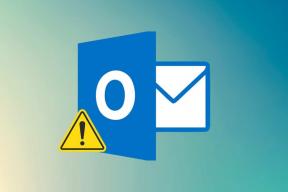IPhone'daki Notes Uygulamasında İşbirliği Yapılamamasını Düzeltmenin En İyi 6 Yolu
Çeşitli / / May 09, 2023
iOS 16 ile artık şunları kullanabilirsiniz: Notes uygulamasında ortak çalışma özelliği kişilerinizin notlarınızı görüntülemesine, erişmesine ve düzenlemesine izin vermek için. Bu özellik, notlarınızı ekran görüntüsü veya PDF dosyası olarak paylaşmadan fikirlerinizi paylaşmanıza, listeler yapmanıza ve genel olarak notlar almanıza olanak tanır.
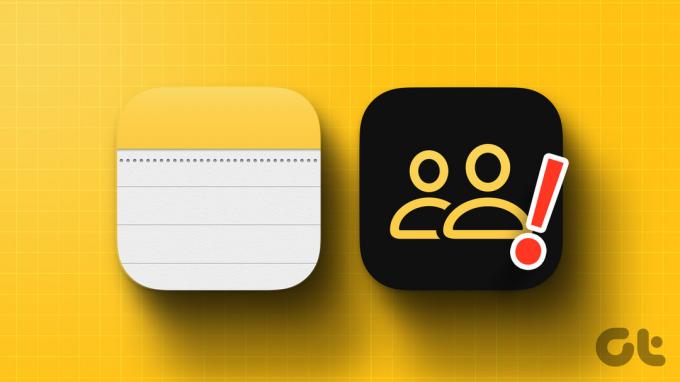
Ancak bu özellik kullanılamıyorsa veya sizin için çalışıyorsa bu gönderi, iPhone'unuzdaki Notes uygulamasını kullanarak İşbirliği yapamama sorununu gidermenize yardımcı olacak bazı çalışan çözümleri paylaşacaktır.
1. Mobil Veriden Wi-Fi'ye Geçiş
İşbirliği özelliği, kişileriniz tarafından yapılan değişiklikleri size göstererek paylaşılan notlarınızı güncellemeye devam edecektir. Tüm bu süreç, internet hızınıza çok bağlıdır. Bu nedenle, mümkünse iPhone'unuzda mobil verilerden Wi-Fi'ye geçmenizi öneririz. Bu, iPhone'unuzda daha yüksek internet hızları sağlayacak ve paylaşılan notlarınızdaki değişiklikleri hızla güncelleyecektir.
2. iCloud Notlarını Kullanıp Kullanmadığınızı Kontrol Edin
Ortak Çalışma özelliği yalnızca iCloud'da saklanan notlar için kullanılabilir. iPhone'unuzda depolanan notları paylaşmak istiyorsanız, onları iCloud hesabınıza aktarmanız gerekir. İşte nasıl.
Aşama 1: iPhone'unuzdaki Notlar uygulamasını açın.

Adım 2: Not iPhone'unuzda saklanıyorsa, açın ve sağ üst köşedeki üç noktaya dokunun.

Aşama 3: Notu Taşı üzerine dokunun.

Adım 4: iCloud açılır menüsüne dokunun.

Adım 5: Notunuzu taşımak için iCloud'unuzdaki klasörü seçin.

Adım 6: Geri dönün ve sağ üst köşedeki Klasörler'e dokunun.
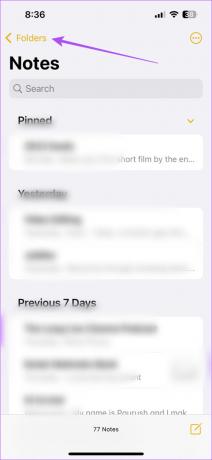
Adım 7: Tüm iCloud'u seçin.

Adım 8: Notunuzu açın ve sağ üst köşedeki Paylaş simgesine dokunun.

Adım 9: Collaborate'in şu anda çalışıp çalışmadığını kontrol edin.
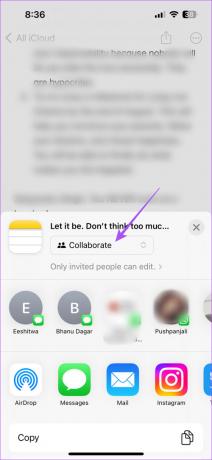
3. Kişinizin iCloud'u Kullanıp Kullanmadığını Kontrol Edin
Önceki çözümde önerdiğimiz gibi, kişinizin bir iCloud hesabı kullanıp kullanmadığını da kontrol etmelisiniz. Değilse, iPhone'unuzdaki Notlar uygulaması için iCloud erişimini nasıl etkinleştireceğiniz aşağıda açıklanmıştır.
Aşama 1: iPhone'unuzdaki Ayarlar uygulamasını açın.

Adım 2: Üst kısımdaki profil adına dokunun.

Aşama 3: iCloud'u seçin.

Adım 4: Tümünü Göster'e dokunun.

Adım 5: Notlar'a dokunun.

Adım 6: Bu iPhone'u Senkronize Et'in yanındaki geçiş düğmesine dokunun.

Adım 7: Ayarlar'ı kapatın, Notlar'ı açın ve sorunun çözülüp çözülmediğini kontrol edin.

4. iCloud Depolama Alanını Kontrol Edin
Özelliğin sizin için hâlâ düzeltilmesi gerekiyorsa iCloud depolama alanınızı kontrol etmenizi öneririz. Taranmış belgeler, fotoğraflar ve videolar gibi medya dosyaları dahil olmak üzere iPhone'unuzda depolanmış birden çok notunuz olduğunu varsayalım. Bu durumda, onları kaydetmek ve Ortak Çalışma özelliğini kullanmak için iCloud hesabınızda yeterli depolama alanına ihtiyacınız olacaktır. Bu, özellikle Apple tarafından sağlanan varsayılan 5 GB depolama alanına güveniyorsanız geçerlidir. İşte nasıl kontrol edeceğiniz.
Aşama 1: iPhone'unuzdaki Ayarlar uygulamasını açın.

Adım 2: Üst kısımdaki profil adınıza dokunun.

Aşama 3: Kullanılabilir depolama alanınızı kontrol etmek için iCloud'a dokunun.

adresindeki yazımıza da göz atabilirsiniz. iPhone'unuzda iCloud depolama alanını nasıl boşaltabilirsiniz?.
5. Notunuzun Kilitli Olup Olmadığını Kontrol Edin
Notlar uygulaması, istenmeyen erişimi önlemek için notlarınızı kilitlemenizi sağlar. Ancak bu, iPhone'unuzdaki Ortak Çalışma özelliğini kullanmanızı da engelleyebilir. Bu nedenle, kilitli bir not kullanıyorsanız, aşağıdaki adımları izleyerek notu açmanızı öneririz.
Aşama 1: iPhone'unuzdaki Notlar uygulamasını açın.

Adım 2: Notunuzun yanındaki Kilit simgesini arayın.
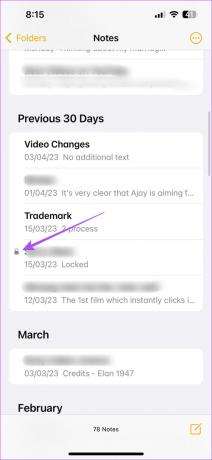
Aşama 3: Notunuzu açın ve kilidini açın.
Adım 4: Sağ üst köşedeki üç yatay nokta simgesine dokunun.

Adım 5: Sağ üst köşedeki Kilidi Kaldır'a dokunun.
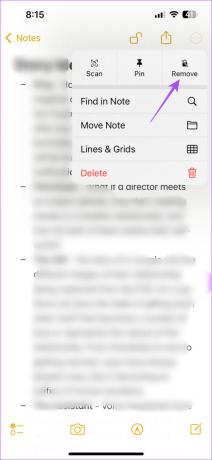
Adım 6: Notun kilidi açıldıktan sonra Paylaş simgesine dokunun ve sorunun çözülüp çözülmediğini kontrol edin.

6. Notlar Uygulamasını Güncelle
Çözümlerden hiçbiri işe yaramazsa, iOS'un en son sürümünü yükleyerek iPhone'unuzdaki Notes uygulamasının sürümünü güncellemenizi öneririz.
Aşama 1: iPhone'unuzdaki Ayarlar uygulamasını açın.

Adım 2: Genel üzerine dokunun.

Aşama 3: Yazılım Güncelleme üzerine dokunun.

Adım 4: Bir güncelleme varsa, indirin ve kurun.
Adım 5: Bundan sonra, sorunun çözülüp çözülmediğini kontrol etmek için Notes uygulamasını açın.

Notes Uygulamasını Kullanarak İşbirliği Yapın
Bu çözümler, İşbirliği özelliğini iPhone'unuzdaki Notlar uygulamasında yeniden kullanılabilir hale getirmelidir. Ayrıca, iPhone'unuzda depolanmış birden fazla notunuz varsa, geçmişte sakladığınız önceki bir notu aramak ve bulmak bazen zor olabilir. Notlarınızı düzenlemenin daha iyi bir yolu, Notlar uygulamasında Akıllı Klasörler oluşturmaktır. hakkında bilgi sahibi olmak için yazımızı okuyabilirsiniz. iPhone'unuzdaki Notes uygulamasında Akıllı Klasörler nasıl oluşturulur?.
Son güncelleme 17 Nisan 2023
Yukarıdaki makale, Guiding Tech'i desteklemeye yardımcı olan bağlı kuruluş bağlantıları içerebilir. Ancak, editoryal bütünlüğümüzü etkilemez. İçerik tarafsız ve özgün kalır.
Tarafından yazılmıştır
paurush chaudhary
Teknoloji dünyasının gizemini en basit şekilde açığa çıkarmak ve Akıllı Telefonlar, Dizüstü Bilgisayarlar, TV'ler ve İçerik Akış Platformları ile ilgili günlük sorunları çözmek.